Что такое Cash Kitten?
Cash Kitten может быть объявлено как торговый помощник, но на самом деле, это не более чем еще одно adware. Он был создан SuperWeb ООО, компания, печально известного за его Объявлени поддержанная программного обеспечения, направленные на создание веб-трафика. Она выпустила такие программы как HyperNet, SnipSmart, окно Web, Fortunitas, Постоянное удовольствие, купон время, SaveOn и многие другие. Все эти приложения работать аналогичным образом. Они заполняют ваш браузер с рекламного содержимого и причиной перенаправляет их спонсором страниц. Эти мероприятия замедлить ваш онлайн серфинга и создают другие проблемы. Мы предлагаем что вы удалить Cash Kitten с вашего компьютера без колебаний.
Как работает Cash Kitten?
Хотя Cash Kitten имеет официальный сайт, он по-прежнему получает распространен мотками свободного программного обеспечения. Он может ввести вашей системы вместе с таких нежелательных приложений как оптимизатор системы Koox, LiveiStream и др. Эти приложения представлены вам в мастере установки как дополнительные предложения. Они могут быть отклонены, однако, для того чтобы сделать это, необходимо сначала выбрать режим Advanced или пользовательские установки. Как только вы это сделаете, вы сможете отменить все ненужные компоненты и только установить программное обеспечение, которое вы изначально хотели. Убедитесь, что вы, что в следующий раз, когда вы имеете дело с freeware.
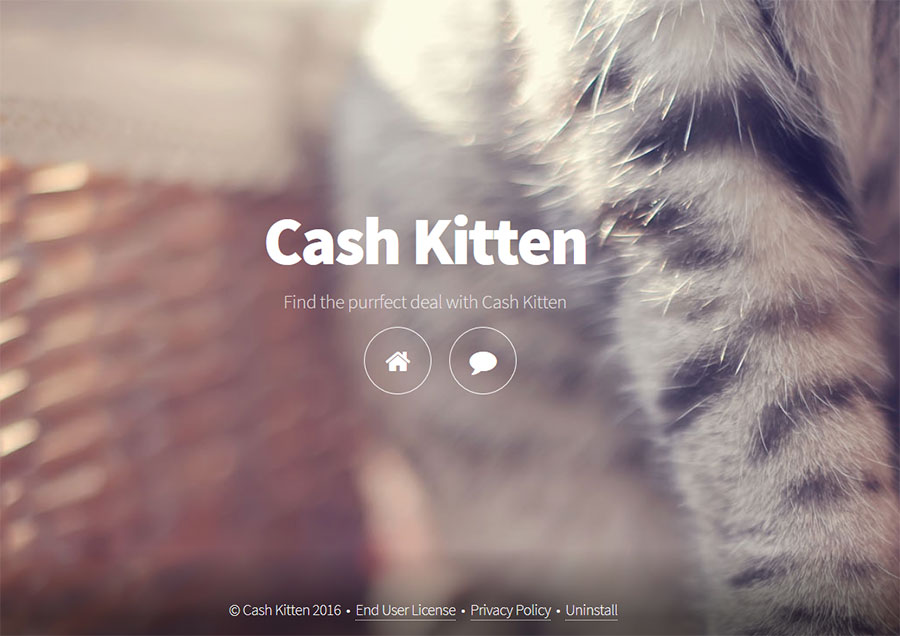 Объявлени поддержанная приложение функционирует на всех популярных веб-браузеров, что означает, что его симптомы являются неизбежными. Она генерирует различные рекламы, включая всплывающие окна, баннеры, ссылки, купоны и многое другое. Эти объявления появляются на всех ваших посещаемых сайтов, независимо от их содержания. Не все коммерческие данные можно доверять, поскольку он не контролируется никем. Объявления могут быть поддельными, и если вы не хотите рисковать безопасность вашего компьютера, мы советуем вам держаться подальше от них. Нажав на поддельные объявления может привести к вредоносных программ инфекций, потери денег и другие нежелательные последствия. Было бы лучше, чтобы полностью ликвидировать объявления Cash Kitten от вашего браузера.
Объявлени поддержанная приложение функционирует на всех популярных веб-браузеров, что означает, что его симптомы являются неизбежными. Она генерирует различные рекламы, включая всплывающие окна, баннеры, ссылки, купоны и многое другое. Эти объявления появляются на всех ваших посещаемых сайтов, независимо от их содержания. Не все коммерческие данные можно доверять, поскольку он не контролируется никем. Объявления могут быть поддельными, и если вы не хотите рисковать безопасность вашего компьютера, мы советуем вам держаться подальше от них. Нажав на поддельные объявления может привести к вредоносных программ инфекций, потери денег и другие нежелательные последствия. Было бы лучше, чтобы полностью ликвидировать объявления Cash Kitten от вашего браузера.
Как удалить Cash Kitten?
Вы можете прекратить Cash Kitten двумя способами: вручную или автоматически. Если вы выберете опцию ручного удаления, вам придется удалить Cash Kitten из вашего компьютера и расширения вашего браузера. Можно использовать инструкции ниже, чтобы убедиться, что вы правильно выполнить эти задачи. Кроме того можно реализовать для удаления вредоносных программ и очистить свой ПК с ним. Если вы загружаете программу с нашей страницы, он будет сканировать ваш компьютер, обнаружить все угрозы и стереть Cash Kitten вместе с ними. В дополнение к Cash Kitten удаления, он также поможет вам обеспечить ваш PC безопасности в будущем, как он функционирует как средство удаления и предотвращения вредоносных программ.
Offers
Скачать утилитуto scan for Cash KittenUse our recommended removal tool to scan for Cash Kitten. Trial version of provides detection of computer threats like Cash Kitten and assists in its removal for FREE. You can delete detected registry entries, files and processes yourself or purchase a full version.
More information about SpyWarrior and Uninstall Instructions. Please review SpyWarrior EULA and Privacy Policy. SpyWarrior scanner is free. If it detects a malware, purchase its full version to remove it.

WiperSoft обзор детали WiperSoft является инструментом безопасности, который обеспечивает безопасности в реальном в ...
Скачать|больше


Это MacKeeper вирус?MacKeeper это не вирус, и это не афера. Хотя существуют различные мнения о программе в Интернете, мн ...
Скачать|больше


Хотя создатели антивирусной программы MalwareBytes еще не долго занимаются этим бизнесом, они восполняют этот нед� ...
Скачать|больше
Quick Menu
Step 1. Удалить Cash Kitten и связанные с ним программы.
Устранить Cash Kitten из Windows 8
В нижнем левом углу экрана щекните правой кнопкой мыши. В меню быстрого доступа откройте Панель Управления, выберите Программы и компоненты и перейдите к пункту Установка и удаление программ.


Стереть Cash Kitten в Windows 7
Нажмите кнопку Start → Control Panel → Programs and Features → Uninstall a program.


Удалить Cash Kitten в Windows XP
Нажмите кнопк Start → Settings → Control Panel. Найдите и выберите → Add or Remove Programs.


Убрать Cash Kitten из Mac OS X
Нажмите на кнопку Переход в верхнем левом углу экрана и выберите Приложения. Откройте папку с приложениями и найдите Cash Kitten или другую подозрительную программу. Теперь щелкните правой кнопкой мыши на ненужную программу и выберите Переместить в корзину, далее щелкните правой кнопкой мыши на иконку Корзины и кликните Очистить.


Step 2. Удалить Cash Kitten из вашего браузера
Устраните ненужные расширения из Internet Explorer
- Нажмите на кнопку Сервис и выберите Управление надстройками.


- Откройте Панели инструментов и расширения и удалите все подозрительные программы (кроме Microsoft, Yahoo, Google, Oracle или Adobe)


- Закройте окно.
Измените домашнюю страницу в Internet Explorer, если она была изменена вирусом:
- Нажмите на кнопку Справка (меню) в верхнем правом углу вашего браузера и кликните Свойства браузера.


- На вкладке Основные удалите вредоносный адрес и введите адрес предпочитаемой вами страницы. Кликните ОК, чтобы сохранить изменения.


Сбросьте настройки браузера.
- Нажмите на кнопку Сервис и перейдите к пункту Свойства браузера.


- Откройте вкладку Дополнительно и кликните Сброс.


- Выберите Удаление личных настроек и нажмите на Сброс еще раз.


- Кликните Закрыть и выйдите из своего браузера.


- Если вам не удалось сбросить настройки вашего браузера, воспользуйтесь надежной антивирусной программой и просканируйте ваш компьютер.
Стереть Cash Kitten из Google Chrome
- Откройте меню (верхний правый угол) и кликните Настройки.


- Выберите Расширения.


- Удалите подозрительные расширения при помощи иконки Корзины, расположенной рядом с ними.


- Если вы не уверены, какие расширения вам нужно удалить, вы можете временно их отключить.


Сбросьте домашнюю страницу и поисковую систему в Google Chrome, если они были взломаны вирусом
- Нажмите на иконку меню и выберите Настройки.


- Найдите "Открыть одну или несколько страниц" или "Несколько страниц" в разделе "Начальная группа" и кликните Несколько страниц.


- В следующем окне удалите вредоносные страницы и введите адрес той страницы, которую вы хотите сделать домашней.


- В разделе Поиск выберите Управление поисковыми системами. Удалите вредоносные поисковые страницы. Выберите Google или другую предпочитаемую вами поисковую систему.




Сбросьте настройки браузера.
- Если браузер все еще не работает так, как вам нужно, вы можете сбросить его настройки.
- Откройте меню и перейдите к Настройкам.


- Кликните на Сброс настроек браузера внизу страницы.


- Нажмите Сброс еще раз для подтверждения вашего решения.


- Если вам не удается сбросить настройки вашего браузера, приобретите легальную антивирусную программу и просканируйте ваш ПК.
Удалить Cash Kitten из Mozilla Firefox
- Нажмите на кнопку меню в верхнем правом углу и выберите Дополнения (или одновеременно нажмите Ctrl+Shift+A).


- Перейдите к списку Расширений и Дополнений и устраните все подозрительные и незнакомые записи.


Измените домашнюю страницу в Mozilla Firefox, если она была изменена вирусом:
- Откройте меню (верхний правый угол), выберите Настройки.


- На вкладке Основные удалите вредоносный адрес и введите предпочитаемую вами страницу или нажмите Восстановить по умолчанию.


- Кликните ОК, чтобы сохранить изменения.
Сбросьте настройки браузера.
- Откройте меню и кликните Справка.


- Выберите Информация для решения проблем.


- Нажмите Сбросить Firefox.


- Выберите Сбросить Firefox для подтверждения вашего решения.


- Если вам не удается сбросить настройки Mozilla Firefox, просканируйте ваш компьютер с помощью надежной антивирусной программы.
Уберите Cash Kitten из Safari (Mac OS X)
- Откройте меню.
- Выберите пункт Настройки.


- Откройте вкладку Расширения.


- Кликните кнопку Удалить рядом с ненужным Cash Kitten, а также избавьтесь от других незнакомых записей. Если вы не уверены, можно доверять расширению или нет, вы можете просто снять галочку возле него и таким образом временно его отключить.
- Перезапустите Safari.
Сбросьте настройки браузера.
- Нажмите на кнопку меню и выберите Сброс Safari.


- Выберите какие настройки вы хотите сбросить (часто они все бывают отмечены) и кликните Сброс.


- Если вы не можете сбросить настройки вашего браузера, просканируйте ваш компьютер с помощью достоверной антивирусной программы.
Site Disclaimer
2-remove-virus.com is not sponsored, owned, affiliated, or linked to malware developers or distributors that are referenced in this article. The article does not promote or endorse any type of malware. We aim at providing useful information that will help computer users to detect and eliminate the unwanted malicious programs from their computers. This can be done manually by following the instructions presented in the article or automatically by implementing the suggested anti-malware tools.
The article is only meant to be used for educational purposes. If you follow the instructions given in the article, you agree to be contracted by the disclaimer. We do not guarantee that the artcile will present you with a solution that removes the malign threats completely. Malware changes constantly, which is why, in some cases, it may be difficult to clean the computer fully by using only the manual removal instructions.
